Colocação de marcadores
Embora tecnicamente faça parte do pacote de ferramentas de navegação avançadas, achamos que a funcionalidade de marcadores do PDF Extra’oferece aos usuários opções suficientes para justificar uma subseção separada.’Então, o que significam os marcadores no contexto do PDF Extra e como eles funcionam?
Superficialmente, os marcadores do PDF Extra’não diferem em funcionalidade de qualquer outro leitor ou editor de texto que os ofereça. Assim como sua contraparte na vida real, nossos marcadores também permitem que você navegue rapidamente para as páginas de seu’maior interesse. Com isso em mente, o PDF Extra oferece algumas opções adicionais que você’dificilmente encontrará mesmo nos leitores de PDF mais caros do mercado. Vamos’dar uma olhada em algumas delas a seguir.
Acessando o menu de favoritos
Para colocar seu primeiro favorito, acesse “ Edit” → “ Bookmark” .
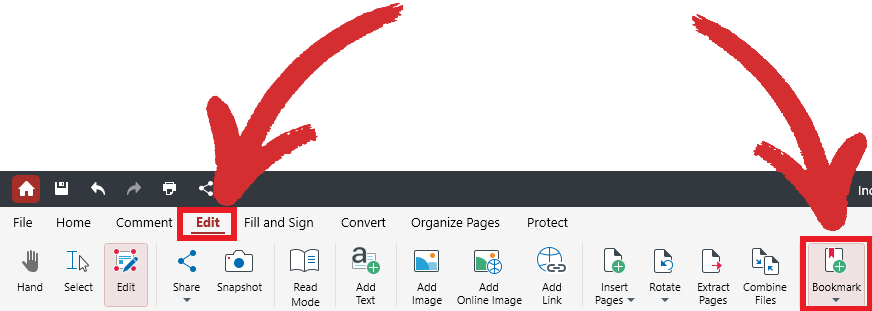
’Em seguida, basta escolher se deseja criar um marcador normal, ou um marcador em um nível atual, como é conhecido no PDF Extra, ou se deseja adicionar um subconjunto de marcadores, ou marcadores em um subnível. Para visualizar todos os marcadores adicionados, visite a guia “ Contents” na parte esquerda da tela, logo abaixo da guia “ Layers” .
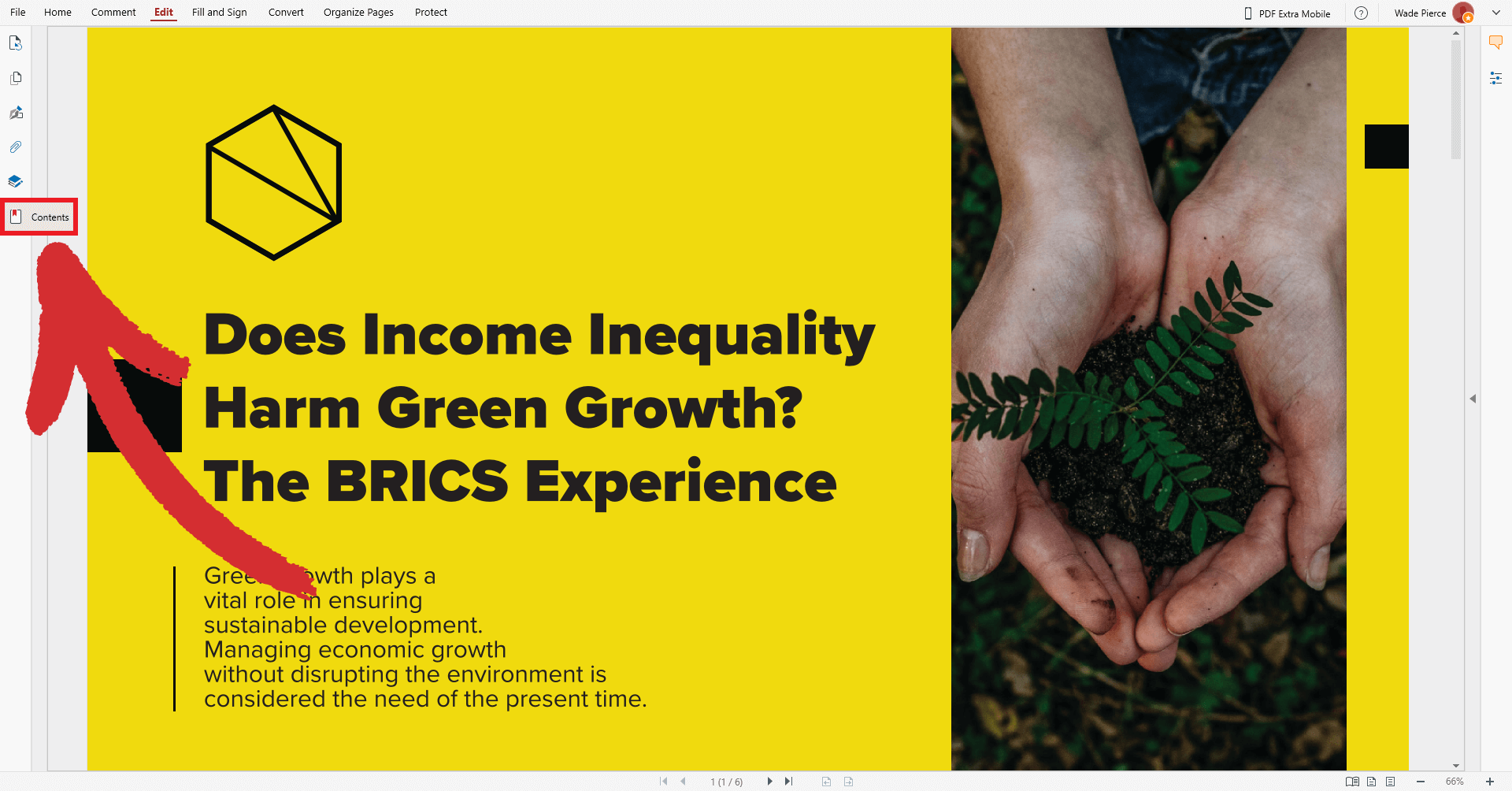
Entendendo os marcadores de nível atual e de subnível
No PDF Extra, é possível adicionar marcadores secundários além dos principais para melhorar ainda mais a experiência de leitura. Veja como isso funciona na prática.
’Ao clicar no ícone “ Bookmark”  , você verá um menu suspenso com duas opções:
, você verá um menu suspenso com duas opções:
- Em um subnível
- No nível atual
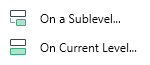
Se você não planeja usar marcadores secundários, basta usar “ No nível atual” e ignorar a segunda opção. No entanto, quando você’estiver lidando com uma documentação com mais dados, como um relatório financeiro ou um artigo científico, uma abordagem melhor seria categorizar as informações com mais detalhes.’Isso pode ser feito anexando um subconjunto de marcadores aos marcadores principais e usando os marcadores principais como uma forma de categorizar os subconjuntos.
Por exemplo, você pode criar um marcador principal chamado “Mars”, que não funciona de fato como um marcador, e criar marcadores secundários de páginas ou links de suporte da Web (mais sobre isso posteriormente) que estejam relacionados a esse tópico. Obviamente, seu marcador “ Current Level” também pode funcionar como um marcador comum, por exemplo, levando a um capítulo de um livro relacionado a Marte.
Este é um exemplo de como uma árvore de marcadores “” pode se parecer:
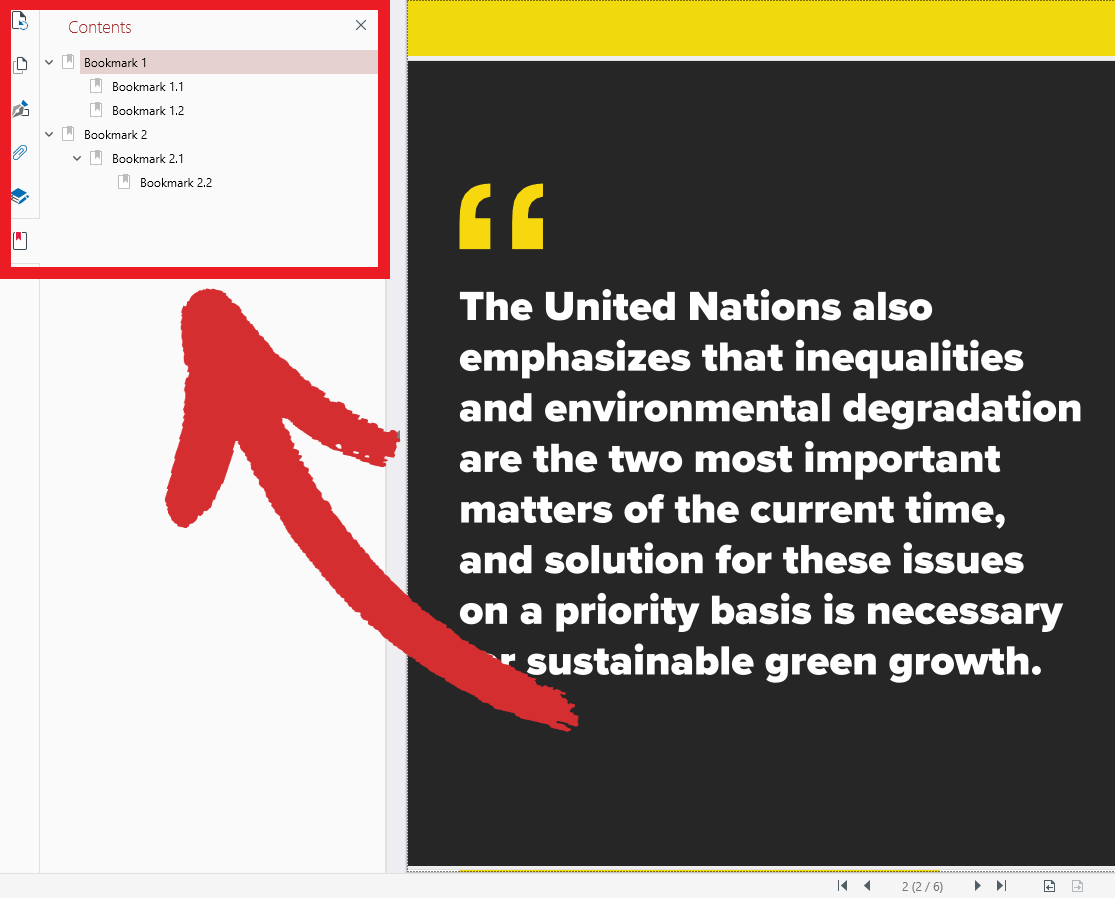
Quando usado corretamente, a localização do que você precisa pode ser feita com um único clique, independentemente do tamanho ou da complexidade do arquivo, poupando-lhe um tempo interminável de rolagem para cima e para baixo nas páginas.
Opções avançadas de marcadores
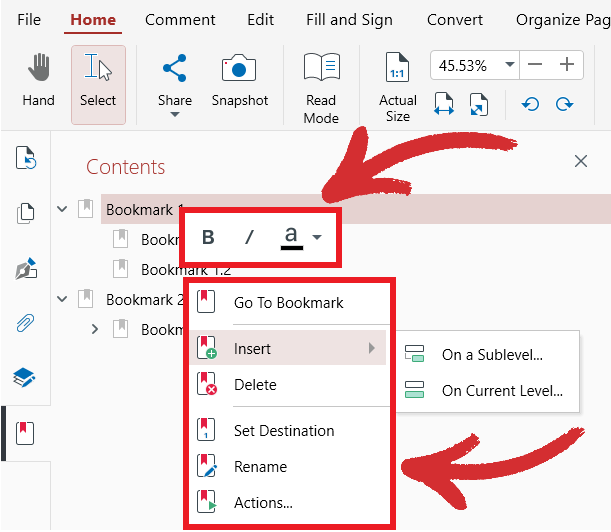
Ao clicar com o botão direito do mouse em qualquer um dos marcadores na guia “ Conteúdo” , você terá acesso a uma variedade de opções, como a possibilidade de:
- Inserir, renomear ou excluir um marcador
- Negrito, Itálico, ou realçar o título do marcador’s em uma cor diferente
- Marcar a página visualizada no momento via “ Definir destino”
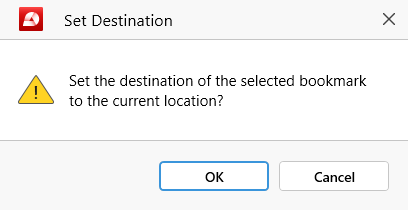
- Definir ações personalizadas de marcador:
- “ Ir para uma página” : escolha exatamente para onde você deseja que seu marcador seja direcionado.
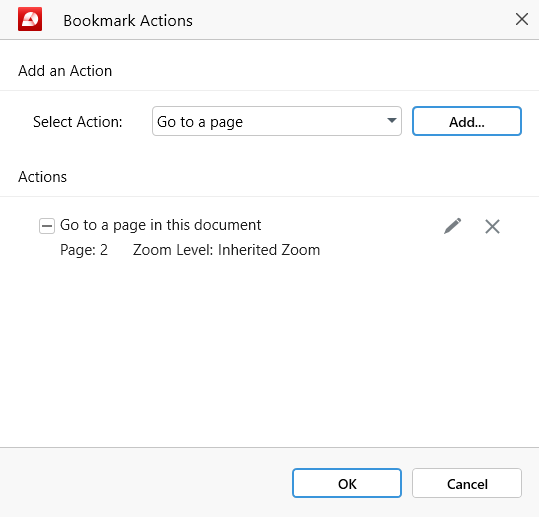
’Você também pode especificar o quanto o PDF Extra deve ampliar ou reduzir automaticamente a página depois de carregada. Você pode escolher entre “ Inherited Zoom” (o marcador usará a mesma configuração de zoom definida por você), “ Fit Page” , “ Fit Width” , ou “ Actual Size” .

Se você quiser simplesmente abrir uma página sem nenhum modificador de ação de zoom, clique no símbolo “X” ao lado do modificador para removê-lo.
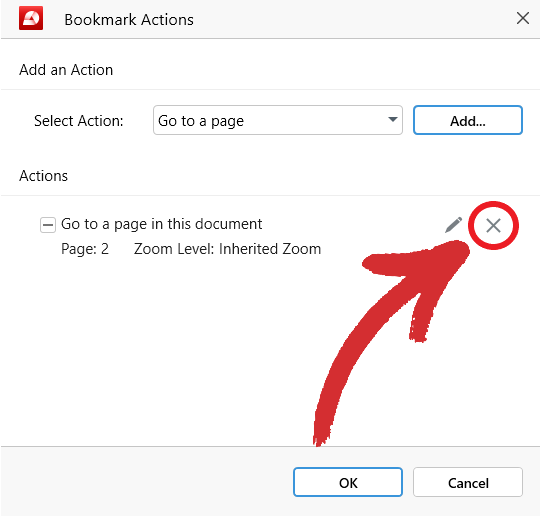
- “Abrir um link da Web” - escolha essa opção se quiser que o marcador leve a um site específico.
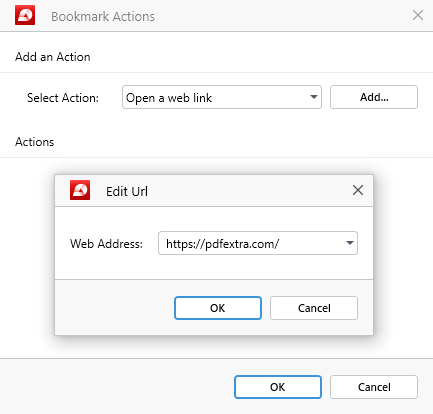
DICA: Você também pode adicionar isso como um modificador de ação para que a abertura de uma página também abra uma janela da Web separada no navegador.